はじめてゲームプログラミングのエキサイトレーシング、
ステップ1『クルマを走らせよう!』の攻略チャート

はじめてゲームプログラミングのナビつきレッスンで受けれる『エキサイトレーシング』にて、
ステップ1『クルマを走らせよう!』の攻略チャートを解説してます。
クルマをボタン操作で動くように設定して、ワールドの見た目を砂漠ぽくしている。
ステップ1『エキサイトレーシング』の攻略チャート
- クルマが動くようにする
- カメラがクルマに追尾するようにする
- クルマがバックできるように設定する
- ワールドの見た目を砂漠ぽくする
1:クルマが動くようにする
まず初めに、今回作るエキサイトレーシングの映像を見ます。
その後、+ボタンを押してプログラム画面に切り替える。
モノ → キャラクター → クルマを選択し、クルマノードンを出す。
サイズを縮小させて青いワクへ配置させます。
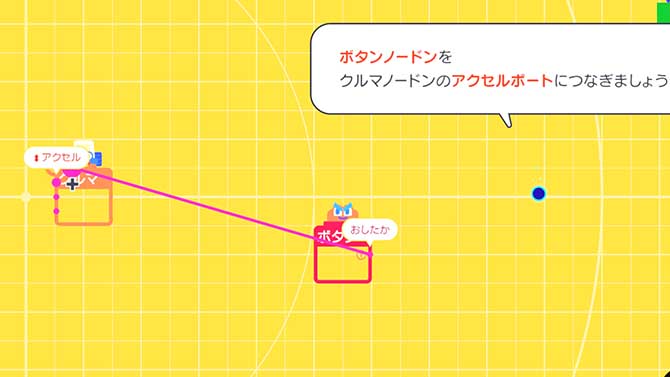
入力 → ボタンをおしたら → Yを選択し、ボタンノードンを出す。
青いワクのところへ配置して、
ボタンノードンから、クルマノードンの『アクセルポート』へワイヤーを繋ぎます。
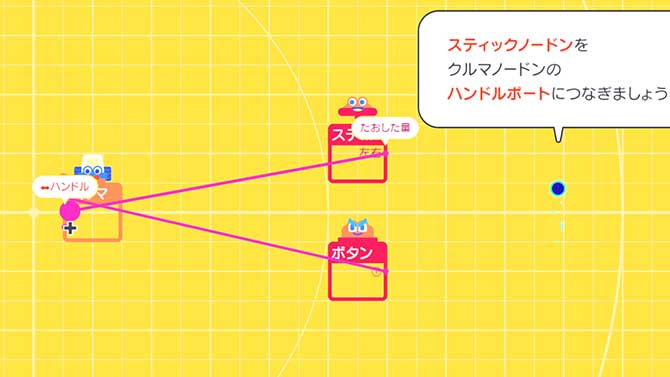
入力 → スティックをたおしたら → Lスティック → 左右を選択し、スティックノードンを出す。
青いワクのところへ配置して、
スティックノードンから、クルマノードンの『ハンドルポート』へワイヤーを繋ぎます。
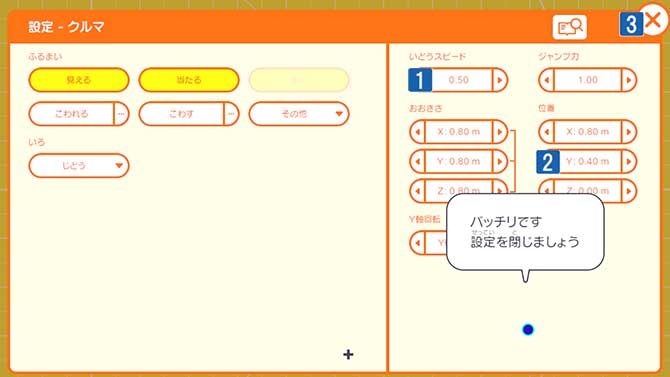
クルマノードンの設定画面を開く。
いどうスピードを『0.5』、位置(Y)を『0.4』にセットして、設定画面を閉じます。
+ボタンを押して、ゲーム画面に切り替える。
Yボタンを押してクルマを走らせて確認します。
確認後、+ボタンを押して、プログラム画面に切り替える。
2:カメラがクルマに追尾するようにする
クルマノードンを選択して、180度回転させる。
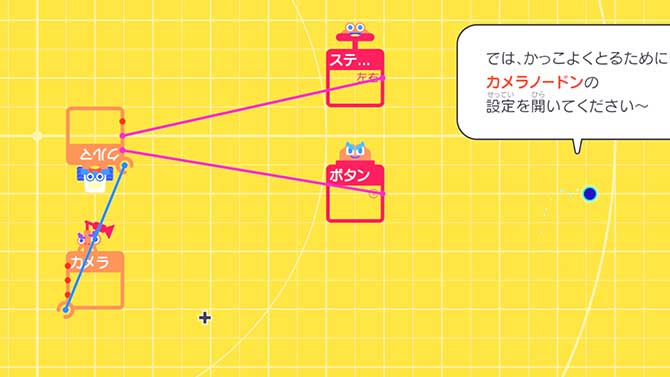
モノ → ゲーム画面とカメラ → カメラを選択し、カメラノードンを出す。
青いワクのところへ配置して、カメラノードンからクルマノードンへ連結させます。
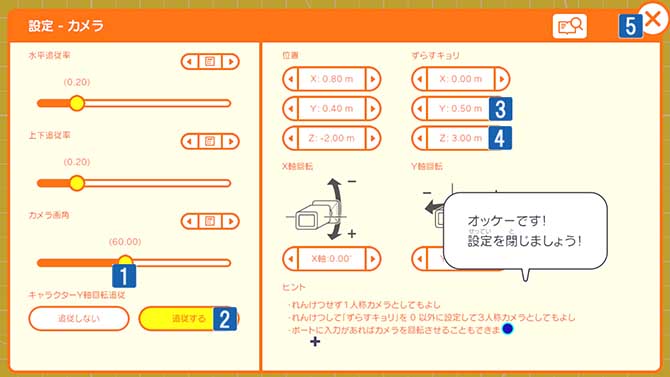
カメラノードンの設定画面を開く。
カメラ画角を『60』、キャラクターY軸回転追従を『追従する』をオン、
ずらすキョリでY『0.5』、Z『3』にセットして、設定画面を閉じます。
+ボタンを押して、ゲーム画面に切り替える。
クルマを動かしたときに、カメラも一緒に付いてくることを確認します。
確認後、+ボタンを押して、プログラム画面に切り替える。
3:クルマがバックできるように設定する
入力 → ボタンをおしたら → Bを選択し、ボタンノードンを出す。
青いワクのところへ配置する。
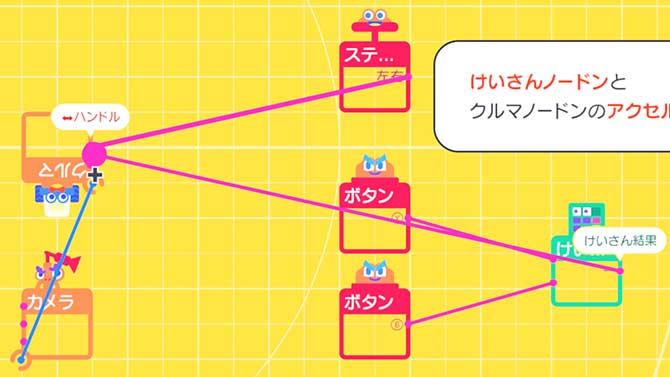
中間 → けいさん(+-×÷) → -を選択し、けいさんノードンを出す。
青いワクのところへ配置して、ボタンノードン『Y』『B』をけいさんノードンへワイヤーで繋ぎ、
クルマノードンとボタンノードン『Y』のワイヤーを削除する。
そして、けいさんノードンからクルマノードンの『ハンドルポート』へワイヤーで繋ぎます。
+ボタンを押して、ゲーム画面に切り替える。
Bボタンを押したときに、クルマがバックするか確認します。
確認後、+ボタンを押して、プログラム画面に切り替える。
4:ワールドの見た目を砂漠ぽくする
モノ → ワールドを選択し、ワールドノードンを出す。
ワールドノードンの設定画面を開き、
ワールドのみためを『すな』にして、設定画面を閉じる。
+ボタンを押して、ゲーム画面に切り替える。
地面が砂漠ぽくなったことを確認します。
確認後、+ボタンを押してプログラム画面へ戻れば、ステップ1が攻略される。
ノードンガイド『ブルルン ブルルン クルマノードン』が追加されます。
➡ 次の攻略チャート